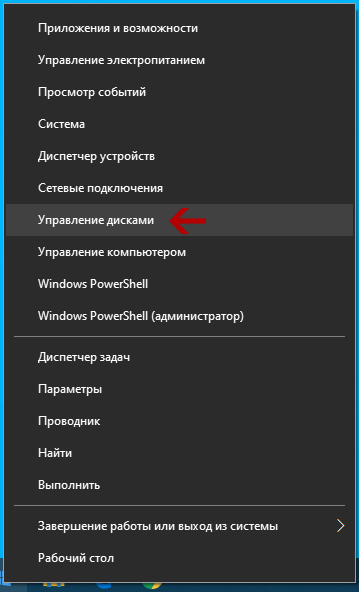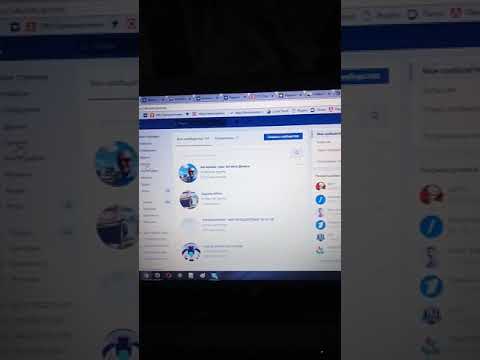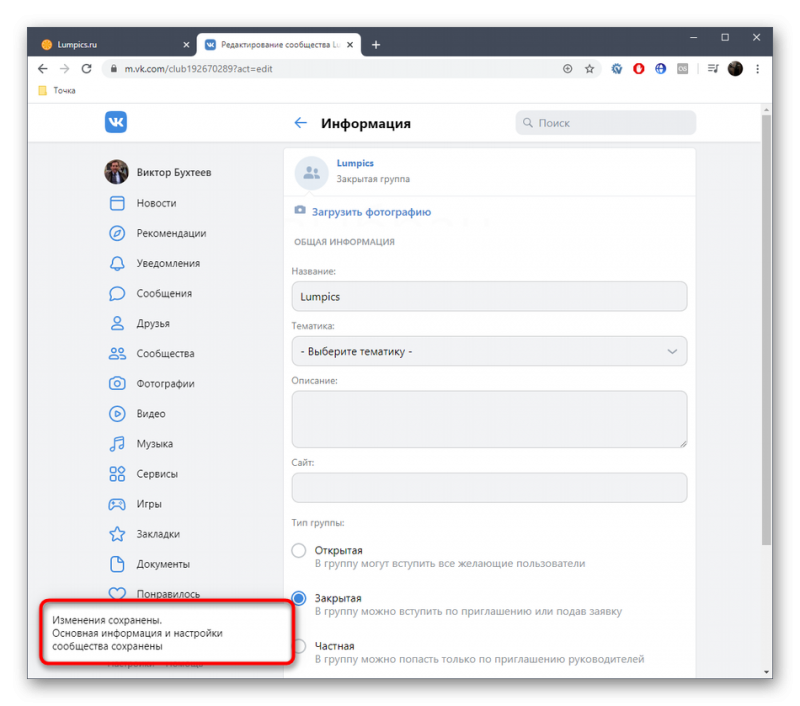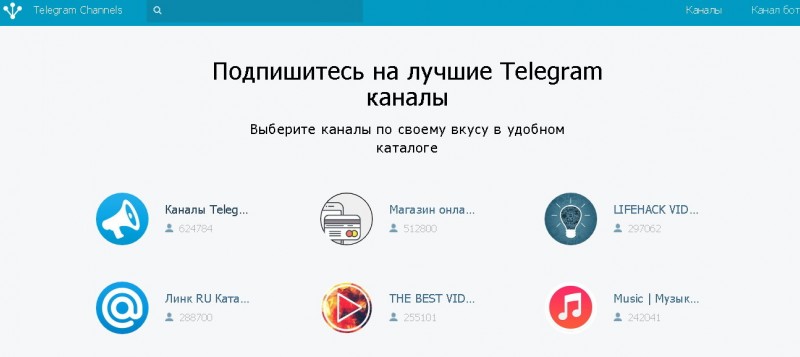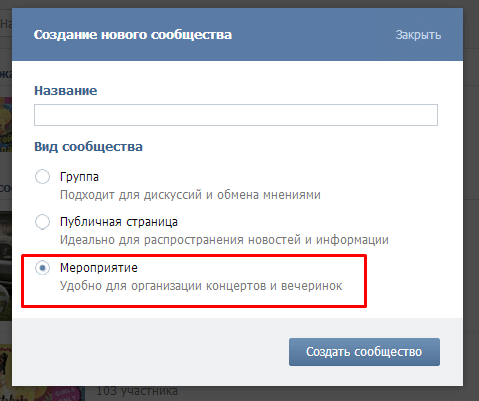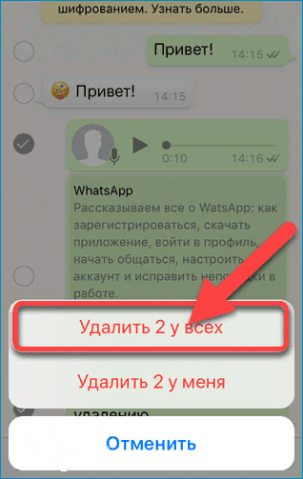Как добавиться в группу в whatsapp
Содержание:
- Списки рассылки
- iOS
- Как изменить статус на iPhone?
- Функция видеоконференции в WhatsApp
- WhatsApp FAQ — Как создать группу и пригласить в неё участников
- Удаление основного статуса в WhatsApp
- Приглашение в группу
- На Андроиде
- Как добавить пользователя в свою группу WhatsApp
- Как добавить человека в группу в WhatsApp
- Как правильно ввести дом в эксплуатацию в 2020 году
- Как создать группу Ватсап
Списки рассылки
Хотите регулярно отправлять определенному кругу лиц одинаковые сообщения, но не желаете, чтобы они переписывались между собой? Для этой цели подойдет использование списка рассылки. Отличие от группового чата заключается в том, что когда человек из списка отвечает на присланное сообщение, то оно приходит только вам. Другие пользователи не получают его.
Чтобы создать список рассылки необходимо: 1. Войти в мессенджер.
2. В разделе “Чаты” открыть меню. За это отвечает кнопка с тремя точками.
3. Выбрать пункт “Новая рассылка”.
4. Кликните на людей, которых нужно добавить.
5. Нажмите зеленую кнопку с белой галочкой внизу экрана.
Теперь можно писать выбранной группе. Люди, получившие от вас письмо, не будут видеть, что они входят в сформированный каталог контактов. Они получат его как обычное сообщение.
ВАЖНО! Сообщение, отправленное через опцию, получат только те контакты, которые внесли ваш номер в свой телефон. Чтобы сформировать каталог контактов для отправки сообщений нужно выполнить 6 шагов:
Чтобы сформировать каталог контактов для отправки сообщений нужно выполнить 6 шагов:
- В разделе “Чаты” кликнуть на графу с необходимым списком.
- В правом верхнем углу нажать на кнопку с тремя точками.
- Выбрать пункт “Данные рассылки”.
- Нажать на строку с текстом “Изменить”.
- Выбрать из списка нужного человека.
- Нажать на зеленую кнопку с белой галочкой.
Удалить человека из существующего списка можно при помощи 6 действий:
- Открыть список рассылки в разделе “Чаты”.
- Войти в меню, нажав на кнопку с вертикальным троеточием.
- Перейти в пункт “Данные рассылки”.
- Кликнуть на контакт, которого необходимо удалить.
- В появившемся меню выбрать пункт “Удалить … ”.
- Нажать “ОК”.
Чтобы полностью удалить список нужно:
- По указанной выше схеме войти в данные необходимой рассылки.
- Кликнуть на фразу “Удалить …”.
- Подтвердить свое решение кликом на вариант “Удалить”.
iOS
C помощью приложения WhatsApp для iPhone добавлять участников в свои группы не сложнее, чем в среде вышеописанного Android. Здесь также доступно два подхода.
Способ 1: Контакты
Осуществить пополнение списка участников группового чата в ВатсАп проще всего, если данные привлекаемых пользователей сохранены в адресной книге вашего мессенджера.
-
Запустите WhatsApp в среде iOS и перейдите в группу, куда нужно добавить новых лиц. Коснитесь имени объединения вверху экрана, что приведёт вас к списку опций, применимых к чату.
-
Найдите в перечне возможностей секцию, содержащую список присоединившихся к чату, и тапните в ней по пункту «Добавить участников». Далее установите отметки возле одного или нескольких контактов – их аватарки автоматически продублируются в расположенной над списком записей адресной книги области.
-
Завершив выбор новых участников сообщества, коснитесь «Добавить» вверху экрана справа, а затем одноименную кнопку в области-запросе.
-
На этом добавление людей в группу ВатсАп завершено, а эффективность мероприятия подтверждается системным сообщением, пришедшим в сообщество.
Способ 2: Ссылка-приглашение
Конечно же, в созданную вами группу участников мессенджера могут вступить не только те люди, с которыми вы контактируете непосредственно. Новые пользователи могут быть привлечены в объединение путём передачи им специальной ссылки, а ваша задача в этом случае — обеспечить доставку приглашения.
-
Перейдите в созданный вами чат и откройте список параметров, коснувшись наименования группы вверху экрана.
-
Далее пролистните перечень опций до отображения области, озаглавленной «Число участников», и нажмите в ней «Приглашение в группу».
-
На следующем экране представлена ссылка,
которую можно передать другим людям самыми разнообразными методами:
- «Поделиться» — нажмите по этому значку, чтобы открыть перечень средств, с помощью которых доступна пересылка приглашения с вашего iPhone. Здесь представлены SMS, электронная почта, все установленные на девайсе программы-клиенты мессенджеров и соцсетей. Тапнув по иконке любого сервиса, выберите канал для передачи приглашения лицу, получающему доступ в ваше сообщество.
- «Копировать» — нажав эту кнопку, вы поместите текст ссылки-приглашения в буфер обмена iOS, после чего сможете вставить её в любое приложение, доступное для просмотра потенциальными участниками вашего сообщества. К примеру, такой подход удобно использовать, чтобы приглашать новых пользователей в объединение с помощью третьих лиц.
«QR-код» — выбрав этот метод трансляции приглашения для пополнения аудитории группы, вы преобразуете ссылку в изображение, которое затем можно сохранить и разместить, к примеру, на какой-либо площадке в интернете.
Передав ссылку по назначению, ожидайте, когда будущий участник группы перейдёт по ней и присоединится к объединению – в этот момент в сообществе появится сообщение, подтверждающее эффективность выполненных вами действий.
Как изменить статус на iPhone?
Чтобы изменить статус на Iphone (в новой версии приложения), тебе нужно проделать несколько несложных действий:
1. Запускай Вацап на гаджете и сразу же переходи в нужный раздел;
2. Нажимаешь на нужную кнопку в кружочке;
3. Перед глазами возникает обычный экран, где, удерживая кнопку с затвором, ты можешь сделать любое фото или транслировать всё, что с тобой происходит, прямо в реальном времени;
4. Добавление готовых медиафайлов из галереи на смартфоне никто не отменял — переходим к соответственной кнопке на экране. Кстати, можешь внести в редакторе какие-нибудь поправки (подрисовать, обрезать, подписать, добавить смайлик).
5. Бумажный самолетик синего цвета — это Отправление.
Сервис тебя предупредит, что эта инфа самоуничтожится через сутки, так что имей в виду и не паникуй.
Теперь мы посмотрим как поменять статус в Ватсапе на Айфоне, если ты не обновлял его или пользуешься ими через «Сведения»
В нижнем меню выбираем «Настройки», нажимаем на сам профиль (там где твоя автарка и имя), и попадаем настройки самого профиля.
В разделе «Сведения» отображается твоя текущий статус,он может быть выбран из стандартных вариантов или содержать ёмкий текст, отражающий твоё настроение или род занятий в данный момент. Пиши любой текст и размещай на свой профиль!
Кстати, если ты только думаешь, что бы тебе поставить взамен, предлагаем воспользоваться нашей подборкой из красивых, интересных и крутых статусов.
Спасибо за интерес к нашим материалам! Оставайся на связи!
Функция видеоконференции в WhatsApp
Возможность совершать групповые видеозвонки в приложении появилась летом 2018 г. и сразу стала востребованной. Используя опцию видеоконференции, пользователи могут общаться с родными из других городов, делиться с друзьями впечатлениями от поездок, проводить презентации и совещания.
Во время группового звонка можно использовать следующие опции:
- переключать камеру с фронтальной на основную (значок с камерой и круговыми стрелками в нижнем левом углу экрана);
- отключать/включать видео (изображение камеры внизу в середине экрана);
- выключать/включать микрофон (иконка с микрофоном в правом нижнем углу);
- свернуть приложение и пользоваться смартфоном в штатном режиме, продолжая беседу.
https://youtube.com/watch?v=q6lLlZbAGFA
WhatsApp FAQ — Как создать группу и пригласить в неё участников
Создание группы
Чтобы создать группу:
- Откройте вкладку Чаты в WhatsApp.
- Нажмите Новый чат > Новая группа
Примечание. Если у вас уже есть чаты во вкладке Чаты, просто нажмите Новая группа.
.
- Выполните поиск или выберите контакты, которые вы хотите добавить в группу. Затем нажмите Далее.
- Добавьте тему группы. Это будет название вашей группы, которое увидят все её участники.
- Максимальное количество символов в теме – 25.
- Вы также можете добавить картинку группы, нажав иконку Камера. Чтобы добавить изображение, выберите из следующих опций: Сделать снимок, Выбрать фото или Поиск в Интернете. Когда вы закончите установку, эта картинка появится рядом с названием группы во вкладке Чаты.
- Нажмите Создать, когда закончите.
Приглашение в группу при помощи ссылки
Если вы являетесь админом группы, вы можете приглашать в неё пользователей, отправляя им ссылку. Для этого:
- Перейдите в групповой чат WhatsApp и нажмите тему группы.
- Нажмите Приглашение в группу.
-
Вы можете Поделиться ссылкой, Копировать её или попросить приглашаемых вами людей просканировать QR-код.
- Пользователи iPhone могут сканировать код при помощи камеры своего телефона.
- Пользователи Android могут сканировать код с помощью стороннего приложения для сканирования кодов.
- Админ может Отозвать ссылку в любое время. Эта функция позволяет сделать существующую ссылку недействительной и создать новую.
Примечание. Любой пользователь WhatsApp, с которым вы поделились ссылкой, может присоединиться к вашей группе, поэтому используйте эту функцию только с людьми, которым вы доверяете. Присоединившиеся к группе по вашей ссылке смогут переслать её и другим людям, которые в свою очередь смогут вступить в группу. В этом случае админу не будет предложено одобрить новых участников группы.
Удаление основного статуса в WhatsApp
Следует отметить, в ВатсАп под понятием «статус» может подразумеваться не только создаваемая пользователем и по его желанию демонстрируемая другим участникам мессенджера информация, но и автоматически генерируемое и транслируемое уведомление о дате и времени активности владельца аккаунта, а также отметки (галочки) в области отправленных сообщений. Если вы хотите удалить (скрыть) данные «Был(-а)…», обратитесь к другому материалу, доступному на нашем сайте.
Подробнее: Как скрыть свой статус «Был(-а)…» в WhatsApp
Далее речь пойдёт об удалении «основного» статуса в WhatsApp. Операцию возможно осуществить через приложения мессенджера для Android и iOS, а поскольку интерфейс разных вариантов клиента системы обмена информацией отличается, рассмотрим алгоритмы действий для решения задачи из указанных ОС по порядку.
Приглашение в группу
Чтобы пригласить человека в группу из числа контактов необходимо проделать 6 шагов:1. В разделе “Чаты” войти в созданную группу.
2. В правом верхнем углу кликнуть на вертикальное троеточие.
3. Выбрать пункт “Данные группы”.
4. Нажать на строку “Добавить участников”.5. Из появившегося списка выбрать необходимого человека и кликнуть по его имени.
6. Нажать на зеленую кнопку с белой галочкой.
Теперь добавленный участник сможет общаться со всеми в общей переписке.
Для добавления нового человека в групповой чат можно использовать пригласительную ссылку. Чтобы воспользоваться этим вариантом сделайте следующее:1. Войдите в групповой чат.
2. Нажмите на изображение трех точек.
3. Перейдите в “Данные группы”.
5. Далее можно отправить URL через WhatsApp или поделиться ею через другое приложение. Выберите подходящий вариант и отправьте приглашение.
С помощью полученного приглашения люди смогут присоединиться к вашей группе. Пользователи, получившие запрос, могут передать его другим людям, которые также смогут им воспользоваться и присоединиться. Во избежание проникновения нежелательных участников, запрос на вступление в группу лучше отправлять тем, кому вы доверяете. Отправитель приглашения в любой момент может его аннулировать. Для этого нужно отозвать отправленную ссылку.
ВНИМАНИЕ! Приглашать пользователей в группу может только ее создатель. В мессенджере он именуется админом
Как создать приглашение в группу в вотсап
Помните только, что каждый, получивший эту ссылку сможет войти в вашу группу в вотсап. Поэтому, если кто-то из ваших контактов решит отправить ссылку еще кому-то, то он тоже сможет войти в ваш групповой чат. Пользователи могут буквально совершать набеги на вашу группу, добавляясь туда без вашего ведома, если кто-то из ваших контактов распространит эту ссылку. Благо разработчики WhatsApp позаботились и об этом, и сделали возможность ограничения количества участников. То есть, если вы видите, что по вашей ссылке начали заходить «левые» люди, вы можете эту ссылку отозвать, и она перестанет работать.
Как отозвать приглашение в группу Ватсап
- Откройте группу в WhatsApp, из которой хотите отозвать приглашение.
- Нажмите на пункт «Информация о группе».
- Теперь выбираете «Добавить участника».
- Теперь пролистайте в самый низ и нажмите кнопку «Отозвать».
На Андроиде
Детальное рассмотрение создания группы в ватсапе на телефоне мы рассмотрим на примеры мобильных устройств на базе Андроид.
Процесс создания
Вы уже знаете ответ на вопрос, можно ли самостоятельно создавать групповой диалог в приложении WhatsApp? Как именно это делать мы поговорим далее.
Запускаем приложение. Нажимаем на троеточие, которое располагается справа сверху.
В раскрывающемся меню выбираем строку «Новая группа».
Открывается окно добавления участников. При желании совершить быстрый поиск конкретного контакта, то проще всего тапнуть на значок лупы, находящийся в верхней части.
Прописываем первые буквы имени нужного человека. Выбираем его.
Также мы можем вручную, пролистывая список контактов, выбирать необходимых людей, тапая по ним пальцем.
Когда будут выбраны нужные контакты, нажимаем на значок горизонтальной стрелочки, который располагается в нижней части экрана справа.
Открывается окно оформления. Тут мы можем ввести название или тему группового диалога.
Далее, по желанию, нам предоставляется возможность установить подходящее изображение. Тапаем пальцем по значку фотоаппарата.
Выбираем «Камеру», если хотим сделать снимок в данный момент, «Поиск в интернете», если нужной картинки нет под рукой или «Галерею», если изображение уже хранится в памяти мобильного устройства.
Определившись с картинкой, настраиваем видимое поле. Нажимаем кнопку «Готово».
При желании добавляем смайлики к названию группы, выбирая соответствующий значок.
Выбираем подходящие по смыслу картиночки.
Нажимаем на галочку, которая находится в салатовом кружочке, когда завершены все оформительные процедуры.
Видим, что групповой чат был создан.
Основные настройки
Имея группу, которую сам создал, может понадобиться внести определенные коррективы в ее функционирование.
Находясь в окне группового чата, нажимаем на вертикальное троеточие, располагаемое в верхнем углу.
В раскрывшемся меню выбираем строку «Данные группы».
Тут мы можем добавить описание, нажатием одноименной строки.
В данном поле можно дать краткую информацию о деятельности или теме данной группы. Когда описание будет добавлено, нажимаем на кнопку «ОК».
Можно перевести тумблер в активное положение напротив строки «Без звука».
Открывается окно, в котором можно выставить временный промежуток, позволяющий соблюдать немой режим в конкретной группе.
Выбираем строку «Индивидуальные уведомления», если хотим установить определенную мелодию на сообщения в данной группе.
В открывшемся окне нажимаем на квадратик рядом со строкой «Использовать».
Для изменения мелодии нажимаем на строку «Звук уведомления».
Выбираем кнопку «Хранилище мультимедиа».
Делаем свой выбор, отмечая понравившуюся запись, нажимаем «ОК».
Также в этой вкладке можно настраивать вибрацию, всплывающее уведомление, свет.
Вернувшись на предыдущую страницу, можно нажать строку «Видимость медиа».
Открывается окно, в котором можно выставить будут или нет показываться медиафайлы в телефоне, загруженные из этого чата.
Также тут можно нажать кнопку «Настройки группы».
На открывшейся странице выбираем строку «Смена данных …».
В новом окне мы можем указать, кто имеет право изменять название, описание и изображение группы.
Нажимаем на строку «Отправка сообщений».
Тут можно выбрать, у кого есть доступ к написанию месседжов. Например, если группа создана для обмена сообщениями между несколькими людьми, то нужно выбрать строку «Все участники». Если же это сообщество, в котором будут публиковаться определенные материалы одной направленности, то доступ к сообщениям можно оставить за админами.
Добавление и удаление участков
Находясь в групповом чате, необходимо нажать на вертикальное троеточие, которое находится в верхней части экрана.
В раскрывшемся меню выбираем строку «Данные …».
Оказавшись на новой странице, пролистываем вниз до строки «Добавить участников». Нажимаем на одноименную кнопку.
Выбираем нужные контакты, нажимаем на галочку, которая находится в кружочке в нижней части экрана.
Добавить участников можно и, перейдя в «Данные группы», тапнув по значку «человечка с плюсиком», который находится в верхней части экрана справа.
На новой странице у нас есть возможность «отправить ссылку через WhatsApp». Нажимаем на эту строчку.
Выбираем нужный контакт, нажимаем на горизонтальную стрелочку.
Также можно скопировать ссылку и вставить ее в конкретный диалог или поделиться ею при помощи других мессенджеров.
Для того, чтоб удалить участника, находясь в «Данных группы», в разделе, где перечислены все контакты, состоящие в ней, надо зажать пальцем на нужном пользователе.
В раскрывшемся меню выбрать строку «Удалить …».
Как добавить пользователя в свою группу WhatsApp
Чтобы добавить человека в группу в WhatsApp требуется соблюдать установленный порядок действий. Он включает в себя несколько основных этапов, а именно:
- Запуск популярного программного обеспечения для мгновенного обмена текстовыми и графическими сообщениями на смартфоне или планшете.
- Переход в меню мобильного приложения.
- На следующем этапе требуется перейти в групповой чат для моментального обмена текстовыми и графическими сообщениями.
- После пользователь осуществляет переход в раздел настроек созданного сообщества в мобильном приложении.
- На следующем этапе выполняется переход в раздел участников группового чата программного обеспечения.
- Вызывается диалоговое окно с исчерпывающим перечнем функций.
- Активируется опция добавления нового участника сообщества.
- Из поисковой строки пользователю требуется выбрать интересующий контакт.
- После добавления в список приглашенных, система в автоматическом режиме предлагает скинуть пользователю системное уведомление.
- Подтверждение намерений путем нажатия на графическое изображение зеленого флажка.
Мобильное приложение в автоматическом режиме перенаправляет выбранному пользователю приглашение для вступления в конкретное сообщество программы. Пользователю требуется определиться – принять либо отклонить предложение от администратора или других абонентов (если приглашение было отправлено не администратором).
Android
Порядок действий для приглашения с последующим добавлением новых участников в определенное сообщество программного обеспечения, предназначенного для мгновенного обмена текстовыми и графическими сообщениями стандартный. Разработчики не предлагают для владельцев смартфонов и планшетов, которые функционируют под управлением ОС Андроид изучения подводных камней.
iOS
Чтобы пользователю программного обеспечения отправить приглашение с устройства, которое функционирует под управлением ОС iOS, требуется соблюдать следующий алгоритм действий:
- Пользователь запускает мобильное приложение на используемом современном гаджете, которое функционирует под управлением ОС iOS.
- На следующем этапе требуется перейти в меню мобильного месенджера.
- Осуществляется переход в раздел группового чата, в который требуется пригласить нового участника.
- На следующем этапе пользователь осуществляет переход в раздел добавления новых участников – нажимается на графическое изображение шестеренки, расположенное в правом верхнем углу.
- Во вновь открывшейся форме требуется выбрать опцию добавления нового участника.
- Система в автоматическом режиме открывает поисковую строку для выбора интересующего абонента. При необходимости можно использовать персональную телефонную книгу.
- После выбора требуемого контакта, отправляется в автоматическом режиме приглашение для дальнейшего вступления в группу.
Обратите внимание, чтобы подтвердить персональный запрос, пользователю требуется нажать после отправки приглашения на изображение зеленой стрелки, которая находится в правом верхнем углу. Пользователь после получения приглашения принимает решение – принять заявку либо отклонить
ПК
Чтобы приглашать новых участников в сообщество популярного программного обеспечения с персонального компьютера либо ноутбука, требуется соблюдать следующий порядок действий:
- Запуск на персональном компьютере либо ноутбуке эмулятора работы приложения, предназначенного для работы исключительно на устройствах iOS либо Android.
- Запуск программного обеспечения Ватсап для приглашения нового участника.
- Переход в раздел меню популярного мессенджера.
- На следующем этапе требуется зайти в интересующее сообщество для отправки приглашения.
- В правом верхнем углу нажимается кнопка вызова информации о сообществе.
- На следующем этапе активируется функция приглашения новых участников в группу мобильного приложения.
- Из поисковой строки выполняется поиск контактной группы абонентов.
- Нажимается клавиша отправки приглашений.
- Подтверждаются намерения путем нажатия на зеленую кнопку, которая расположена в правом верхнем углу интересующего сообщества в мобильном приложении.
Пользователям, которые по ошибки приняли решение отказаться от вступления в группу, может быть отправлено повторное приглашение. Для этого требуется выполнить перечисленные выше действия.
Как добавить человека в группу в WhatsApp
Мессенджер Ватсап позволяет своим пользователям общаться коллективно, в группах. Любой желающий может создать собственную группу и пригласить в неё до 250 человек. Вот только не каждый участник группы может приглашать новых участников, такой привилегией обладает только создатель группы и администраторы. Подробнее о том, как добавить человека в группу в WhatsApp, читайте ниже.
Как добавить человека в группу в WhatsApp
- Первым делом нужно зайти в Ватсап и открыть нужный нам чат;
- Кликните на название группы и перед вами возникнет новое меню, именно в этом окне мы и выбираем команду «добавить участника».
Добавить в группу можно всех, кто имеется в списке ваших контактов.
Нужно всего-лишь выбрать нужного человека и кликнуть на зеленую стрелочку.
Если, при нажатии на название группы у вас не высвечивается графа «Добавить участника», то это означает, что у вас нет на это прав. Добавить нового участника может только администратор.
Некоторым пользователям мессенджера может показаться, что данный факт является не справедливым, но если посмотреть на это проблему с другой стороны, то создатели правы. Зачем каждому члену группы раздавать право на добавление?! В такой ситуации, создатель группы может обнаружить в своем творении настоящий бардак.
Можно ли поставить запрет на приглашения в группы
Одни пользователи стремятся к обществу и к общению с ним. Другие же наоборот – не желают, чтобы их беспокоили посторонние группы и сообщества. В настоящий момент, в настройках Ватсапа нет такой опции, которая защитила бы от нежелательных приглашений в группы. Однако существует один метод, который поможет избавиться от некоторых надоедливых индивидов.
Блокировка (черный список) контакта:
- Заходим в приложение WhatsApp.
- Заходим в пункт меню (три точки).
- Выбираем графу «Настройки».
Кликаем на: «Аккаунт» — «Приватность» — «Заблокированные».
Теперь, при помощи значка «+», добавляем в свой черный список нежелательных контактов.
Теперь надоедливый пользователь мессенджера не может вам больше писать, звонить и приглашать в группы.
Добавить человека в группу в WhatsApp вы можете, только если обладаете правами администратора. Или сам создатель группы установил вам эти права.
Как правильно ввести дом в эксплуатацию в 2020 году
Как создать группу Ватсап
Прежде чем переходить к процессу приглашения пользователей в группу, давайте вкратце обсудим процесс её непосредственного создания. Если вы уже знаете, как это делать, то можете смело пропускать данный раздел и переходить дальше. Если же нет, то следующая инструкция для вас.
- Войдите в приложение.
- Нажмите на значок сообщения в правом верхнем углу.
- В появившемся меню выберите пункт “Новая группа”.
- Затем среди людей из списка ваших контактов выберите тех, которых вы хотите пригласить в данную группу и нажмите на стрелку в правом нижнем углу.
- После этого вам нужно будет дать название своей группе и по желанию настроить её аватарку, а затем нажать на птичку.
После этого вы можете начинать общение с теми, кого вы пригласили в группу. Теперь давайте разберемся, что делать, если в процессе общения вы захотите добавить в вашу группу кого-то ещё.